Tags-Etiketler
Bu kısımda sitemizde etiketlenmiş makaleleri toplu olarak bulabilirsiniz...
[ tama ] /
Makaleler-Article(s)
tama ile ilgili toplam 4 makale bulundu ! (A total of 4 article(s) about tama was(were) found in all of articles!)
| Article |
|---|
TextBox ta Otomatik Tamamlama İşlemi
Merhaba arkadaşlar bu makalemizde javascript kodlarını kullanarak TextBoxta otomatik tamamlama işlemini gerçekleştireceğiz. Genelde arama motorlarında da benzeri şekilde sıkça kullanılan ve kullanışlı bir kod parçacığıdır. | Otomatik Kelime Tamamlama
Merhaba arkadaşlar. Bu makalemizde Google arama motorundaki gibi Textbox a girilen kelimeyi otomatik olarak tamamlatacağız. | ComboBox Nesnesinde Otomatik Tamamlama
İlk önce Şekil 1 deki gibi comboBox1.AutoCompleteMode = AutoCompleteMode.SuggestAppend; olarak seçin. Daha sonra ComboBox nesnesinin AutoCompleteSource i AutoCompleteSource.CustomSource; seçiyoruz. | Random Sayı Atama
Bu örnekte rastgele sayı oluşturmayı göreceğiz.
1. olarak rastgele oluşturduğumuz ilk 10 rakam için sabit random değerini atadık. Bunuda ListBox nesnesinde Item olarak gösterdik.
2. olarak birbirinden farklı random sayıları Listbox a ekledik.
using System;
using System.Collections.Generic;
using System.ComponentModel;
using System.Data;
using System.Drawing;
using System.Linq;
using System.Text;
using System.Windows.Forms;
namespace WindowsFormsApplication1
{
public partial class Form1 : Form
{
public Form1()
{
InitializeComponent();
}
private void btnRandom_Click(object sender, EventArgs e)
{
int[] sayi=new int[11];
for (int i = 0; i <= 10; i++)
{
Random rnd = new Random();
sayi[i] = rnd.Next(0, 100);
//İlk 10 rakam için sabit random değerini atadık.
//İlk 10 değerimiz aynı.
listBox1.Items.Add(Convert.ToString(i + "=" + sayi[i]));
}
}
private void btnRastgele_Click(object sender, EventArgs e)
{
//listBox1.Items.Clear();
Random rnd = new Random();
int i = rnd.Next(0,100);
listBox1.Items.Add(i);
}
}
}
//Bir sonraki makalede görüşmek üzere. Bahadır ŞAHİN |
|
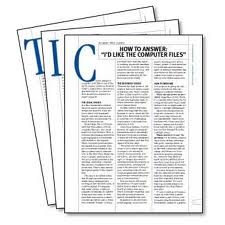
Sitede yayınlanan makaleleri
Blog sitemizden de takip edebilirsiniz.
Sitemizdeki makaleleri RSS olarak takip edebilirsiniz.